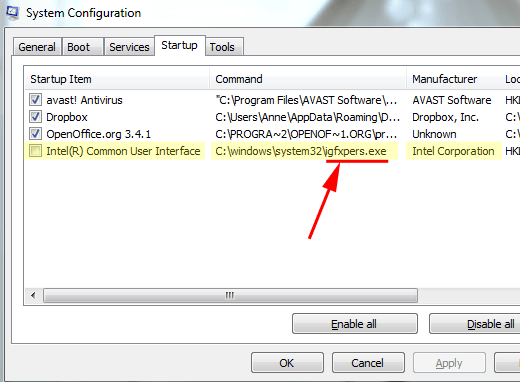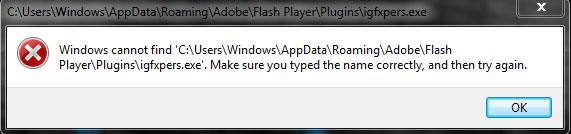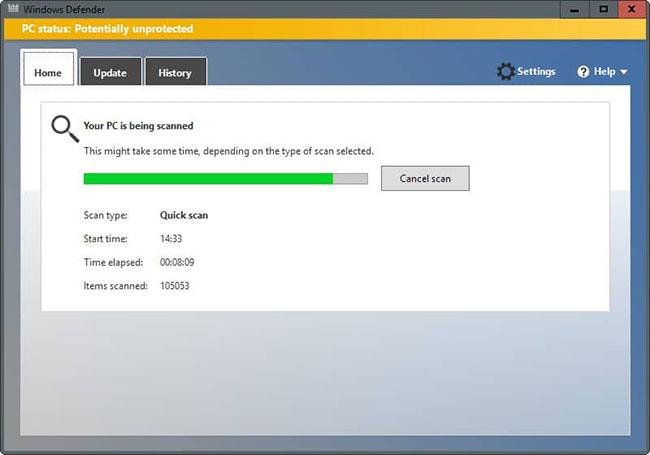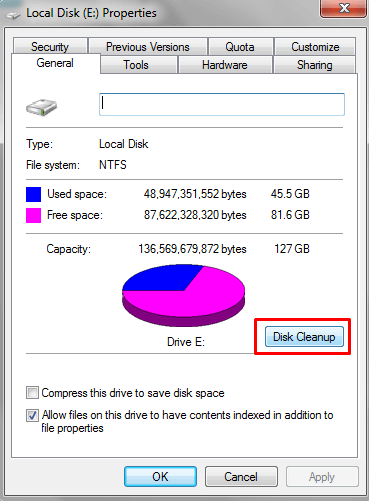Včasih med odpiranjem upravitelja opravil v računalniku z operacijskim sistemom Windows, če ste pozorni, boste videli, da se izvaja program igfxpers.exe.
1. Kaj je igfxpers.exe?

Naj vas ne skrbi preveč, igfxpers.exe ni virus, zlonamerna programska oprema ali zlonamerna programska oprema.
Igfxtray.exe je postopek, ki vam omogoča dostop do konfiguracije Intel Graphics. Postopek igfxtray.exe se namesti v vaš računalnik, ko namestite gonilnik grafične kartice. Igfxpers.exe bo nameščen v vaš računalnik z gonilniki za Windows med namestitvijo vaše grafične kartice Intel ali nVidia.
Igfxpers.exe je del Driver Graphics Media Acceleratorja. Po Intelu je funkcija "igfxpers.exe" pomoč pri omogočanju nastavitev ločljivosti zaslona.
Če onemogočite igfxpers.exe, lahko vaš zaslon izgubi trenutno nastavitev ločljivosti.
Igfxpers.exe ni virus, zlonamerna programska oprema ali zlonamerna programska oprema. Proces igfxpers.exe ni nujen proces v sistemu Windows. Ta postopek lahko onemogočite, da podaljšate čas zagona sistema Windows in preprečite morebitna nadležna sporočila (če obstajajo).
Oglejte si več: 2 preprosta načina za posodobitev gonilnikov VGA za zaslone računalnikov in prenosnikov
2. Kako onemogočiti igfxpers.exe v računalniku z operacijskim sistemom Windows?
Opomba:
Vedeti morate, da ko onemogočite igfxpers.exe, nekatere funkcije grafične kartice ne bodo več delovale.
Zato morate igfxpers.exe onemogočiti samo v primeru, da zasede preveč virov v vašem računalniku.
Če želite onemogočiti proces igfxpers.exe, najprej pritisnite kombinacijo tipk Windows + R , da odprete pogovorno okno Zaženi, nato vnesite msconfig v pogovorno okno Zaženi in pritisnite Enter , da odprete sistemsko konfiguracijo.
V vmesniku System Configuration kliknite zavihek Startup, nato počistite možnost Intel(R) Common User Interface in izberite Apply => OK .
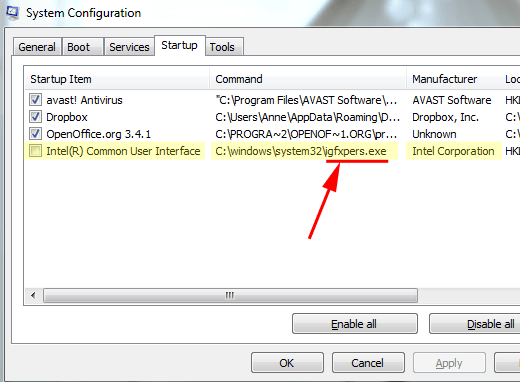
Na koncu znova zaženite računalnik z operacijskim sistemom Windows. Lahko preverite tako, da odprete upravitelja opravil, zdaj ne boste več videli procesa igfxpers.exe v upravitelju opravil.
Če želite znova aktivirati proces igfxpers.exe, sledite istim korakom in označite možnost Intel(R) Common User Interface in končali ste.
Pogosta sporočila o napakah igfxpers.exe
Zdaj, ko veste, kaj je datoteka igfxpers.exe, poglejmo, kako je videti napaka igfxpers.exe. Ko se seznanite z vrstami napak igfxpers.exe, si lahko ogledate vzroke in nato vse možne metode za odpravljanje napak, povezanih z igfxpers.exe.
- Igfxpers.exe vstopne točke ni mogoče najti
- Igfxpers.exe ne more najti komponente
- Napaka med izvajanjem Igfxpers.exe
- Napaka aplikacije Igfxpers.exe
- Sistemska napaka Igfxpers.exe
- Igfxpers.exe ni veljavna aplikacija Win32
- igfxpers.exe ni mogoče najti
- Igfxpers.exe ni mogoče najti
- Igfxpers.exe je naletel na težavo in se mora zapreti. Opravičujemo se za nevšečnosti
- Napaka pri zagonu programa igfxpers.exe
- Napaka aplikacije Igfxpers.exe
- Igfxpers.exe slaba slika
Ali pa se sistem lahko prikaže katero koli drugo napako, ko je datoteka igfxpers.exe poškodovana ali izbrisana iz računalnika. Zdaj pa preverimo razloge, zakaj se takšna sporočila o napakah pojavljajo v računalniku.
Vzrok napake igfxpers.exe
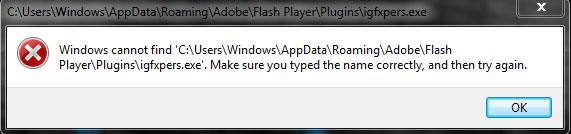
Obstaja več razlogov za napako igfxpers.exe
Za napako igfxpers.exe je lahko več razlogov. Spodaj je nekaj razlogov, ki povzročajo sistemske težave igfxpers.exe.
- napaka igfxpers.exe lahko izvira iz okužbe z virusom ali zlonamerno programsko opremo v računalniku.
- do napake igfxpers.exe lahko pride tudi zaradi nenamernega izbrisa datotek igfxpers.exe v računalniku.
- Drug razlog za takšne napake so lahko zastareli gonilniki in nenamestitev najnovejših sistemskih posodobitev. Referenca: 5 osnovnih načinov za posodobitev in posodobitev računalniških gonilnikov za več podrobnosti.
- Do napak lahko pride tudi zaradi poškodovanih vnosov v register.
Ne glede na razloge, ki povzročajo napake igfxpers.exe v vašem računalniku, jih lahko vedno popravite.
Do sedaj ste gotovo razumeli, da datoteke igfxpers.exe niso virusi in ne povzročajo težav.
Če je bil vaš računalnik okužen z virusom ali so bile datoteke igfxpers.exe pomotoma izbrisane iz vašega računalnika, se boste v računalniku začeli srečevati z neželenimi napakami igfxpers.exe in to je vsekakor nekaj. ni zelo prijetno.
Toda kot vedno obstajajo rešitve za vsako težavo in napako z datoteko igfxpers.exe.
Kako popraviti napako Igfxpers.exe?
Na tej točki verjetno razumete skoraj vse o datoteki igfxpers.exe. Zdaj je čas, da pregledate vse rešitve, ki vam lahko pomagajo odpraviti napako igfxpers.exe v vašem računalniku.
1. rešitev: Preglejte svoj računalnik glede virusov in zlonamerne programske opreme
Virusi, zlonamerna programska oprema in drugi slabi programi uporabnikom računalnikov povzročajo veliko težav. Če je vaš računalnik okužen z zlonamernimi programi, se začnejo pojavljati nepričakovane sistemske napake v vašem računalniku, vključno z napakami datoteke igfxpers.exe.
Zato je najboljši način, da se takšnim napakam izognete, da v računalnik namestite in zaženete dober protivirusni program ter tako slabe programe odstranite iz sistema. Če vam uporaba dobrega protivirusnega programa pomaga znebiti napake igfxpers.exe, potem čestitamo. Če ne, nadaljujte z naslednjim popravkom.
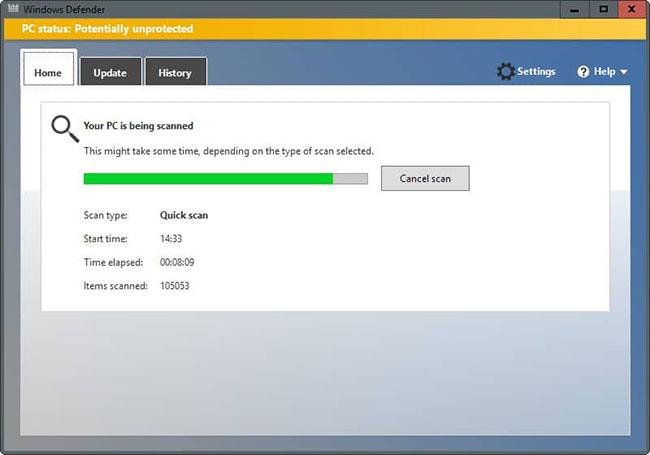
Preglejte svoj računalnik glede virusov in zlonamerne programske opreme
2. rešitev: Ponovno registrirajte datoteko igfxpers.exe
Ker se v računalniku pojavlja napaka igfxpers.exe, je verjetno, da so datoteke igfxpers.exe poškodovane. Torej bi morali v tem primeru znova registrirati datoteko igfxpers.exe v vašem računalniku. Tukaj je opisano, kako to storiti.
1. Kliknite meni Start, v iskalno vrstico vnesite cmd , z desno miškino tipko kliknite in izberite Zaženi kot skrbnik , da odprete ukazni poziv s skrbniškimi pravicami .
2. V ukazni poziv vnesite ukaz:
regsvr32 C:\Windows\system32\igfxpers.exe
… ker je celotna pot za datoteke igfxpers.exe na skoraj vseh računalnikih C:\Windows\system32\igfxpers.exe in nato pritisnite gumb Enter.
Takoj, ko zaženete zgornji ukaz, boste videli pojavno okno z obvestilom o uspešni ponovni registraciji datoteke igfxpers.exe.
Če ponovna registracija datoteke igfxpers.exe odpravi napako igfxpers.exe namesto vas, vam ni treba storiti ničesar več. Če ne, pojdite na naslednjo rešitev.
3. rešitev: popravite sistemske datoteke z ukazom SFC /scannow
Tukaj je še ena rešitev, ki jo lahko poskusite v računalniku, da se znebite napake igfxpers.exe. Ta rešitev deluje učinkovito pri skeniranju poškodovanih sistemskih datotek Windows in njihovem popravljanju.
Za podrobnosti o tem, kako to storite, glejte članek: Uporabite ukaz SFC za popravljanje napak sistemske datoteke Windows 10 .
4. rešitev: Popravite register
Ponovna registracija igfxpers.exe in zagon orodja za popravilo odpravita večino težav z računalnikom. Če pa se napaka igfxpers.exe ponovi, lahko poskusite popraviti register. Zagotovo bo to namesto vas rešilo napako igfxpers.exe.
Če želite popraviti register, lahko to storite ročno ali uporabite orodje drugega proizvajalca. V internetu je na voljo več orodij za samodejno popravilo registra, ki vam omogočajo popravilo vseh datotek registra z enim klikom.
Eno takih orodij je popravilo registra . Če pa želite raziskati več možnosti popravila registra, lahko poiščete internet.
5. rešitev: Počistite neželene datoteke iz računalnika
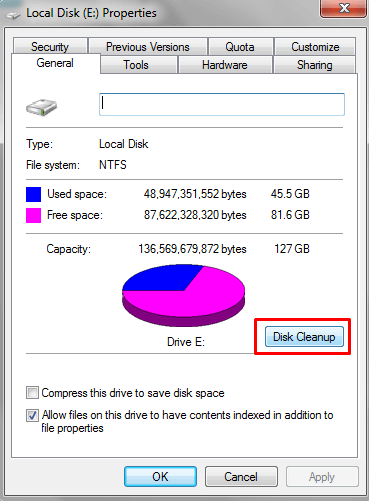
Očistite neželene datoteke iz računalnika
Čiščenje neželenih datotek iz računalnika ne samo da reši številne računalniške težave, temveč vam tudi pomaga pospešiti računalnik. Če torej naletite na napako datoteke igfxpers.exe, lahko to težavo poskusite rešiti tako, da iz računalnika očistite vse neželene datoteke.
Čeprav ne moremo zagotoviti, da bo ta metoda zagotovo delovala, jo lahko vsaj poskusite. Za več podrobnosti glejte članek: Brisanje neželenih in začasnih datotek v sistemu Windows .
6. rešitev: Posodobite vse gonilnike za Windows in namestite najnovejše posodobitve za Windows
Včasih se ljudje izognejo namestitvi sistemskih posodobitev in v svojih računalnikih še naprej uporabljajo zastarele datoteke in gonilnike sistema Windows. Vse bo v redu, dokler se ne začnejo pojavljati nepričakovane sistemske napake.
Če ne namestite najnovejših posodobitev sistema Windows in uporabljate zastarele gonilnike, lahko pride do napak igfxpers.exe. Tudi zastareli pogoni lahko povzročijo napake datoteke igfxpers.exe.
Torej, če vam nobena od metod ne pomaga odpraviti napake datoteke igfxpers.exe, poiščite najnovejše posodobitve sistema Windows in jih čim prej namestite. Poskusite tudi posodobiti vse gonilnike računalnika na najnovejšo različico, da se izognete nepričakovanim sistemskim napakam.
7. rešitev: Znova namestite Windows
Če težave ne odpravite, znova namestite Windows. Lahko začnete takoj, če že veste, kako znova namestiti Windows, sicer si oglejte nekaj navodil na internetu.
Za pomoč lahko prosite tudi nekoga, ki je vešč tehnologije! Ponovna namestitev sistema Windows bo rešila vse težave v računalniku, vključno z napakami igfxpers.exe.
Glejte še nekaj spodnjih člankov:
Vso srečo!